L’App Store regorge de cibles excellentes applications de notes tierces. Mais si vous êtes comme moi, vous préféreriez l’application Apple Notes intégrée sur iPhone et iPad. Il a parcouru un long chemin, passant d’un dépotoir pour mes réflexions aléatoires à une référence pour presque tout, du formatage du texte à l’esquisse et à la collaboration avec d’autres personnes.
Oui ! L’application Notes fait cela et bien plus encore. Êtes-vous prêt à débloquer les faits saillants moins connus ? Laissez-moi commencer par les bases et vous montrer 28 trucs et astuces pour utiliser l’application Notes sur votre iPhone et iPad.
- Créer une nouvelle note
- Modifier la note iPhone
- Supprimer des notes sur l’iPhone
- Récupérer supprimé notes
- Utiliser tags dans l’application iOS 15 Notes
- Note rapide sur iPad dans iPadOS 15
- Épingler des notes importantes sur l’iPhone
- Utilisez Siri pour créer une note
- Créer une note à partir d’autres applications
- Créer une liste de contrôle
- Mettre en forme le texte dans l’application Notes
- Utilisez différentes polices dans l’application Notes
- Modifier le style du papier dans l’application Notes
- Ajouter des médias (photos et vidéos) à l’application Notes
- Numériser des documents à l’aide de l’application Notes
- Voir toutes les pièces jointes au même endroit
- Verrouiller les notes confidentielles avec un mot de passe
- Changer de la liste en vue miniature
- Dessinez et esquissez des notes intérieures
- Rechercher dans l’application Notes
- Trier les notes par date ou par titre
- Ajouter un raccourci de notes au centre de contrôle
- Ajouter des notes à l’écran de verrouillage
- Ajouter le widget de l’application Notes à l’écran d’accueil de l’iPhone
- Créer dossiers et sous-dossiers pour organiser les notes
- Ajouter des personnes à un dossier de notes ou de notes pour un travail collaboratif
- Synchroniser les notes vers iCloud, Google, etc.
- Enregistrer une note au format PDF sur iPhone ou iPad
1. Créez un nouveau note
- Ouvrez l’application Notes.
- Appuyez sur le bouton de composition (une case carrée avec un stylo).
- Commencez à taper.
- Conseil de pro : Vous voulez noter quelque chose rapidement ? Depuis l’écran d’accueil, appuyez longuement sur l’icône de l’application Notes et choisissez Nouvelle note. (voir l’image de droite ci-dessous)
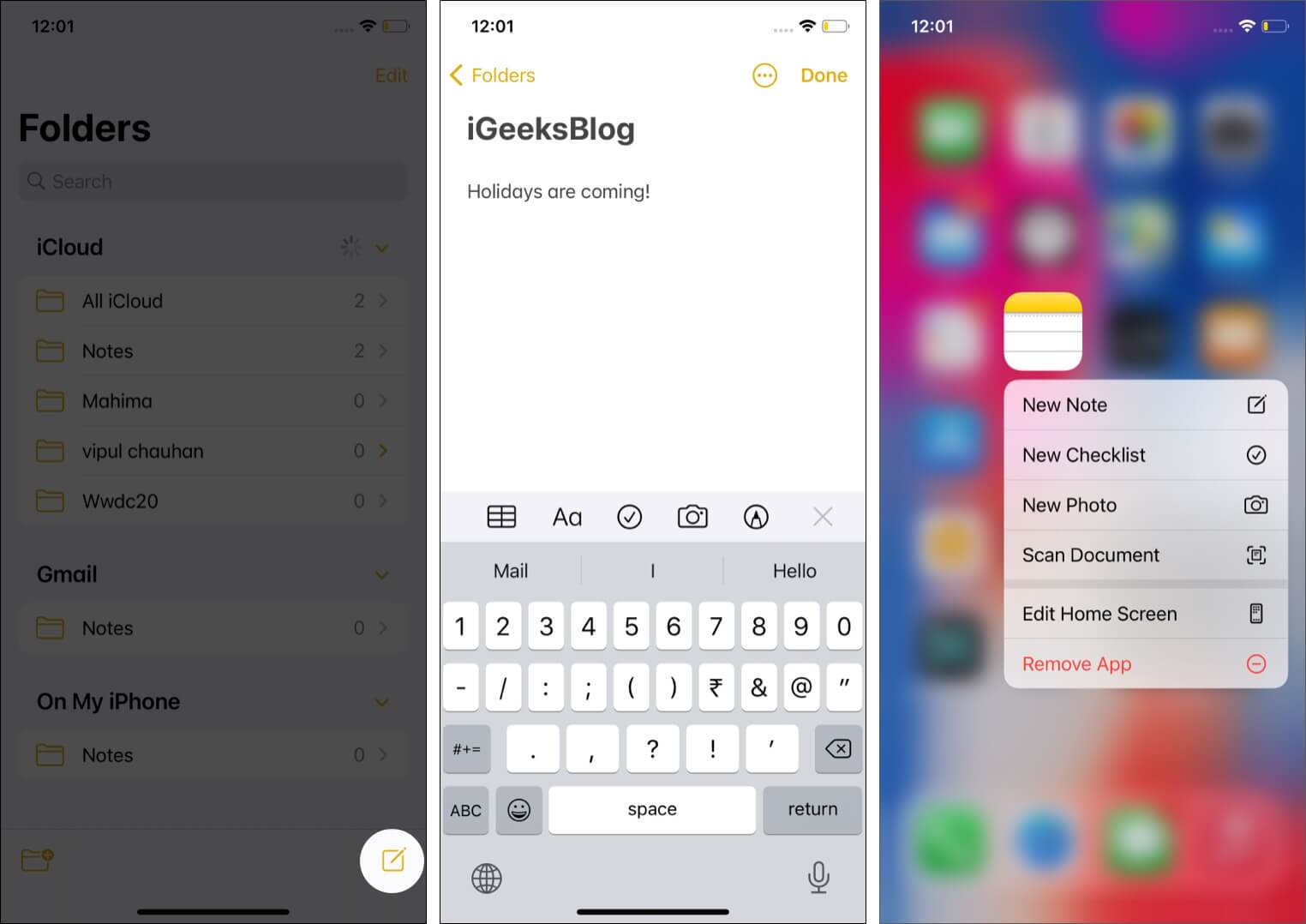
2. Modifier la note de l’iPhone
- Ouvrez l’application Notes, localisez et appuyez sur la note que vous souhaitez modifier.
- Appuyez n’importe où dans la note ouverte et commencez à modifier.
- Une fois terminé, appuyez sur Terminé.
3. Supprimer des notes sur l’iPhone
Vous n’avez plus besoin d’une entrée ?
- Ouvrez l’application Notes et accédez à la note souhaitée.
- Appuyez sur l’icône Plus (trois points dans un cercle)
- Appuyez sur Supprimer.


Conseil : Dans le dossier Notes, vous pouvez également faire glisser votre doigt de droite à gauche sur une note et appuyer sur l’icône de corbeille rouge (image de gauche ci-dessous). Vous pouvez également appuyer longuement sur une note et choisir Supprimer (image de droite ci-dessous).
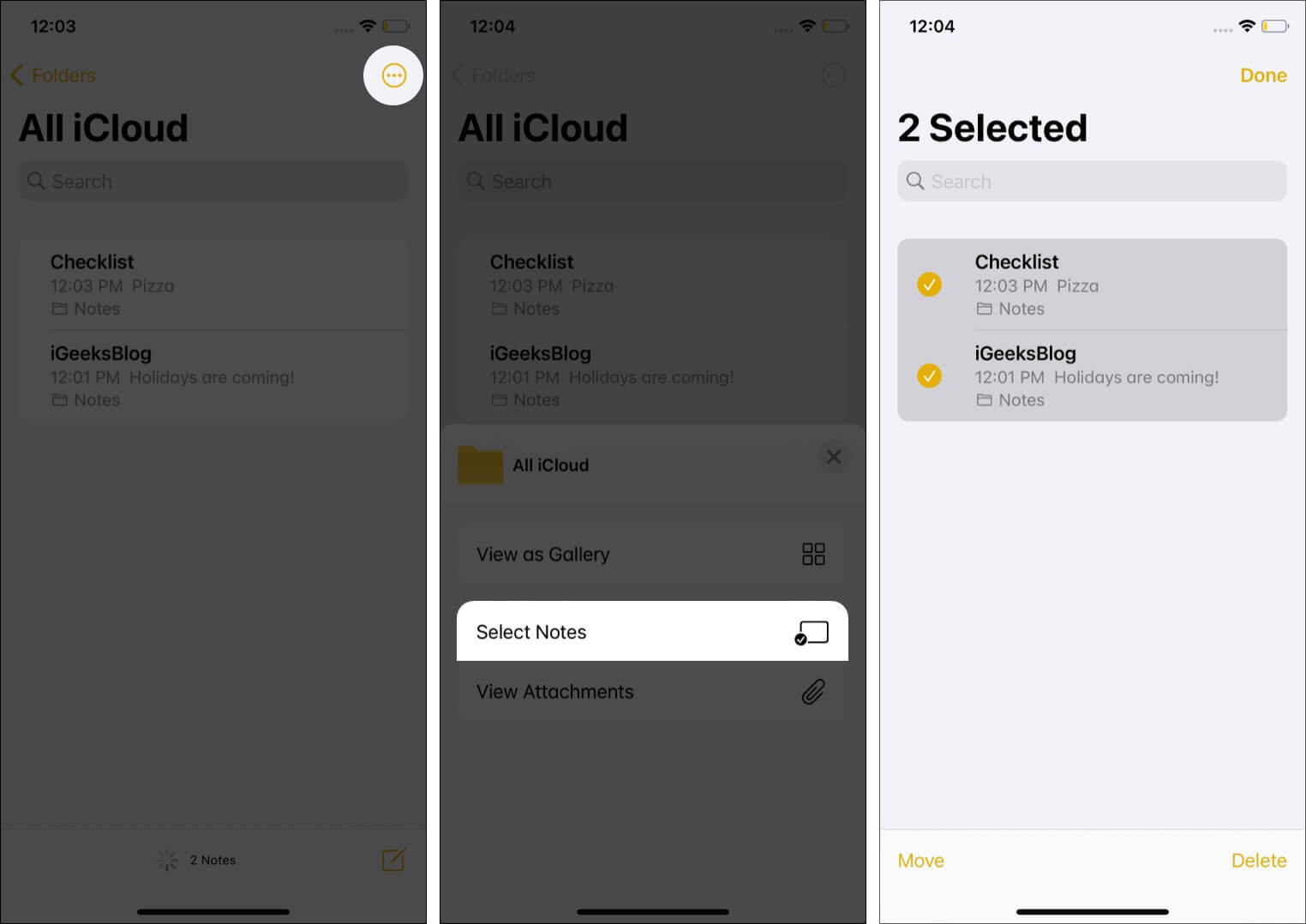
Conseil de pro : pour supprimer plusieurs notes du dossier Notes, appuyez sur l’icône Plus. Ensuite, appuyez sur Sélectionner des notes, choisissez les entrées dont vous souhaitez vous débarrasser, et enfin appuyez sur Supprimer.
4. Récupérer les notes supprimées
Nous ne sommes que des humains, et parfois vous pouvez accidentellement supprimer une note. Eh bien, ne vous inquiétez pas ! Vous disposez de 30 jours (40 dans de rares cas) pour le récupérer. Apprenez comment le faire ici.
Les balises offrent un moyen rapide et sans effort de catégoriser et d’organiser vos notes. L’utilisation de balises dans l’application Notes mise à jour est simple. Lorsque vous créez une note, ajoutez le symbole hashtag et tapez le mot. Par exemple, #mango. Il devient jaune, ce qui signifie que la balise a été créée.
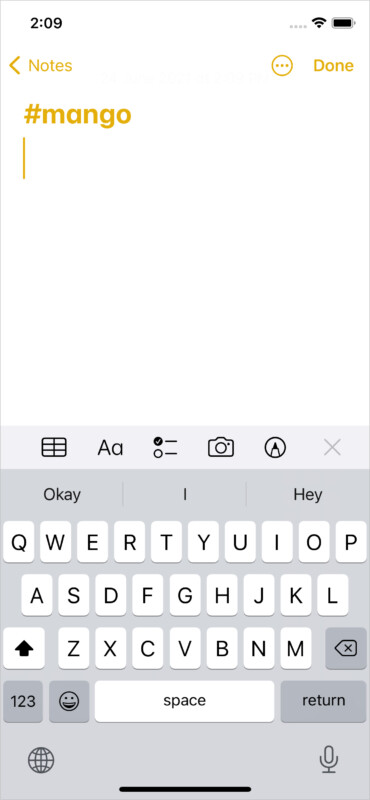
Allez à la section des dossiers et faites défiler vers le bas pour voir toutes les balises (Apple aime appeler ce navigateur de balises). Appuyez sur une pour voir toutes les notes qui ont cette balise. Vous pouvez appuyer sur une combinaison de deux ou plusieurs balises pour voir les notes qui ont toutes les balises choisies.
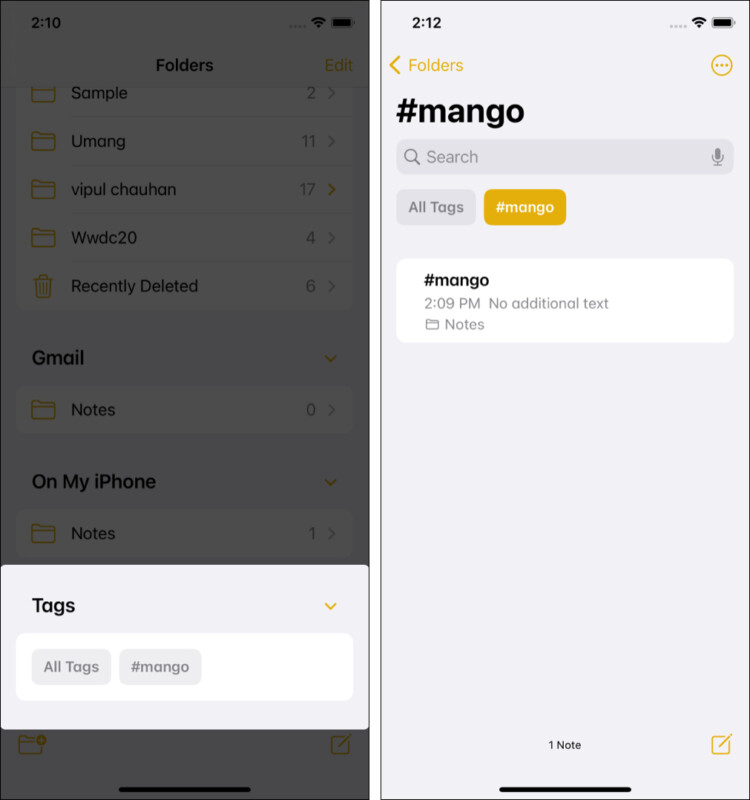
Informations supplémentaires : dossiers intelligents personnalisés : votre iPhone peut créer des dossiers intelligents personnalisés et place automatiquement les notes de qualification dans le dossier en fonction des balises que vous utilisez dans vos notes.
6. Note rapide sur iPad dans iPadOS 15
Vous pouvez désormais créez des notes rapides sur votre iPad et Mac, ce qui permet de noter plus facilement les informations, l’adresse, les coordonnées, les liens et plus encore en un clic. Quoi de plus? Les notes rapides se synchroniseront sur tous vos appareils Apple avec le même identifiant Apple, et vous pourrez également les afficher et les modifier dans l’application Notes sur votre iPhone mis à jour iOS 15.
7. Épinglez des notes importantes sur l’iPhone
J’ai plus d’un millier de notes. Bien sûr, je peux chercher pour trouver ceux dont j’ai besoin. Mais, épingler le plus fréquent une fois en haut est plus efficace.
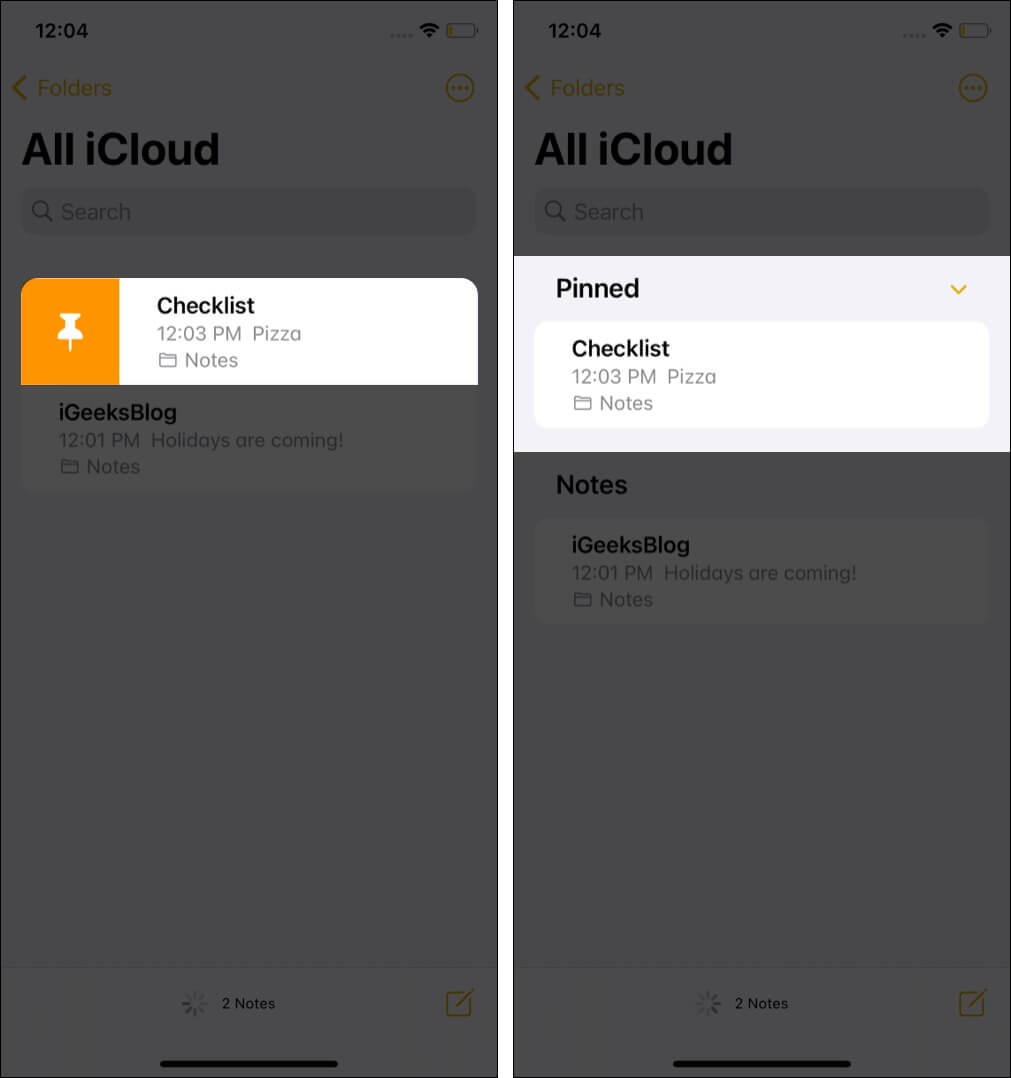
Pour épingler une note, ouvrez l’application Notes, et à partir du dossier des notes, balayez de gauche à droite sur une note. Enfin, appuyez sur l’icône représentant une épingle. Suivez les mêmes étapes pour désépingler.
8. Utilisez Siri pour créer une note
Siri, l’assistant vocal intégré d’Apple, vous permet de créer des notes sans effort en utilisant votre voix.
Pour cela, invoquer Siri en appuyant sur le bouton latéral/Accueil ou en disant”Hey Siri”. Ensuite, demandez-lui quelque chose comme”Notez que mon train pour Delhi arrivera sur le quai numéro 6, et mon autocar sera placé près de l’escalator.“
9. Créer une note à partir d’autres applications
Grâce à l’icône de l’application Notes dans la feuille de partage iOS/iPadOS, vous pouvez facilement créer une note directement à partir d’autres applications sur votre iPhone ou iPad comme Photos. Voici comment procéder.
- Ouvrez une autre application. J’utilise Flipkart.
- Appuyez sur l’icône Partager.
- Faites glisser la rangée horizontale d’icônes d’applications et appuyez sur Notes.
- Choisissez si vous souhaitez créer une nouvelle note ou l’enregistrer dans une note existante.
- Ensuite, ajoutez le texte comme vous le souhaitez.
- Enfin, appuyez sur Enregistrer.
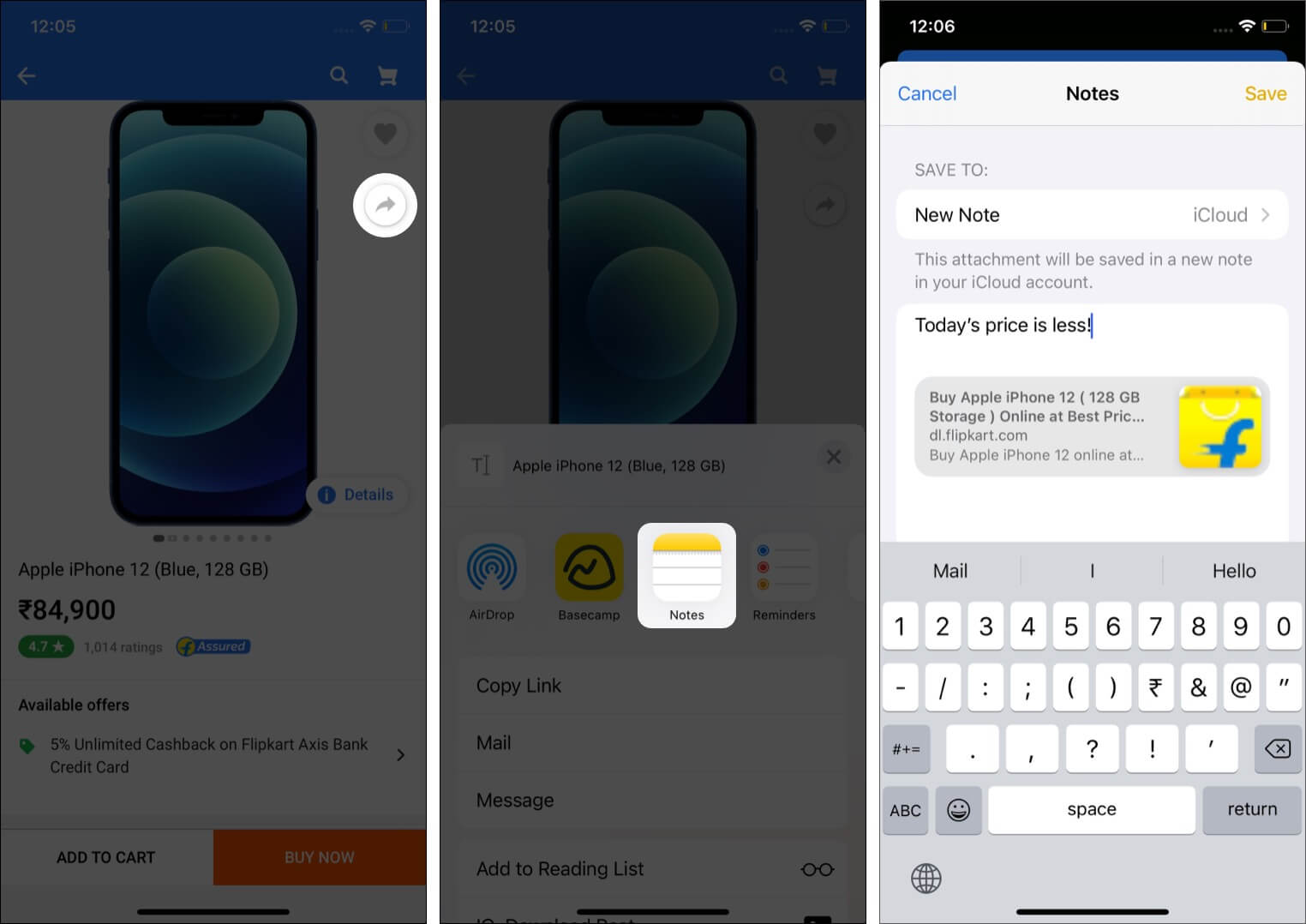
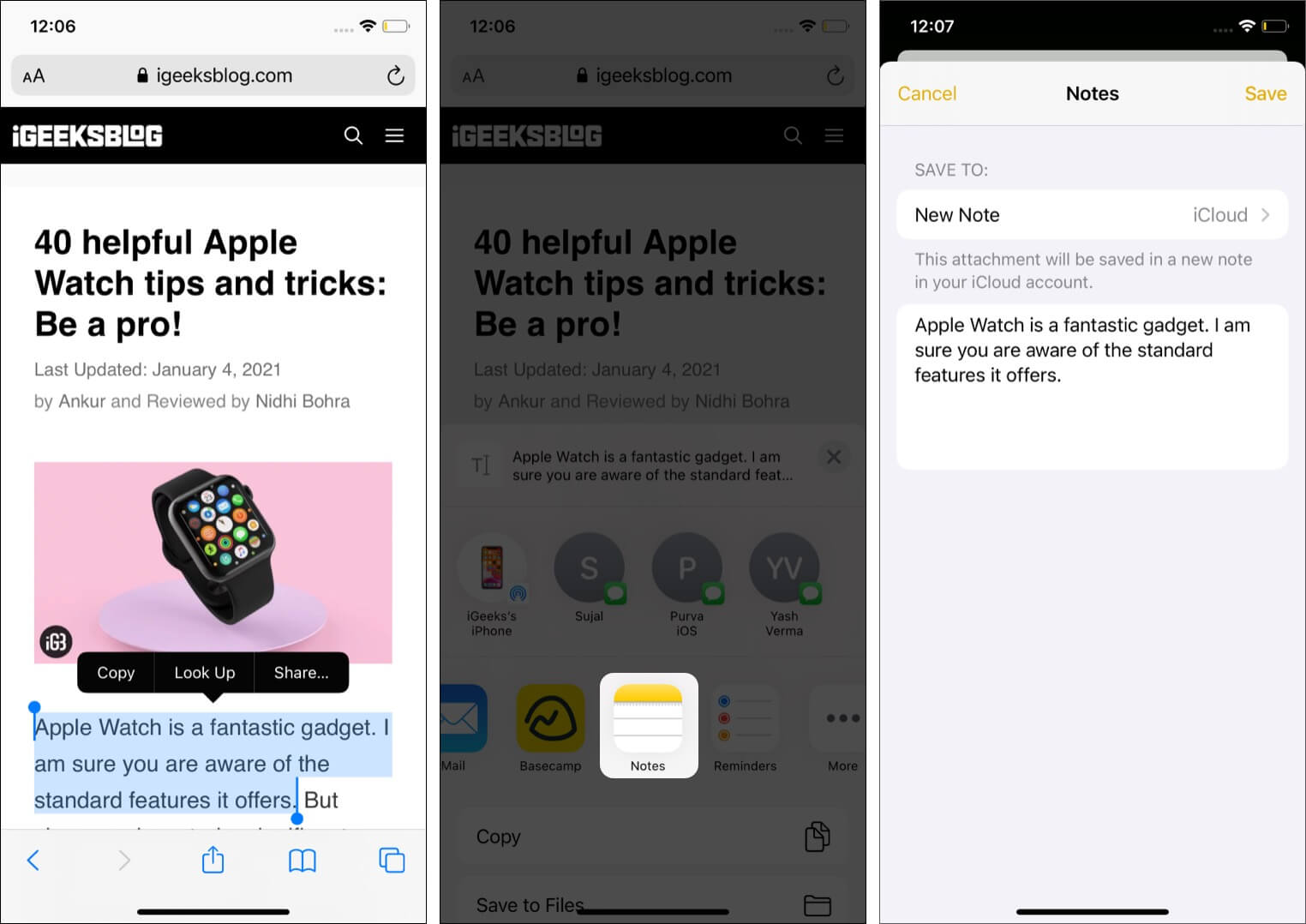
Conseil de pro : à partir de Safari, vous pouvez enregistrer le lien complet de l’article avec le nom de l’article (étapes ci-dessus). Mais vous pouvez également sélectionner du texte et appuyer sur Partager. Ensuite, choisissez Notes pour créer une note avec uniquement le texte sélectionné. C’est pratique si vous souhaitez enregistrer des parties d’un article (disons des citations ou des chiffres) dans l’application Notes au lieu du lien complet de l’article.
10. Créez une liste de contrôle
Ayez une liste de courses ou un liste de choses à faire pour le week-end ? L’application Notes permet de créer des listes de contrôle sans effort. Voici comment.

Moyen le plus simple : Depuis l’écran d’accueil, appuyez longuement sur l’icône de l’application Notes et choisissez Nouvelle liste de contrôle. Maintenant, tapez la première entrée. Appuyez sur retour sur le clavier pour en ajouter d’autres.
Vous pouvez également ouvrir l’application Notes et appuyez sur l’icône composer. En haut du clavier, appuyez sur l’icône de liste de contrôle (entouré d’une coche) et commencez à taper.
11. Mettre en forme le texte dans l’application Notes
Nous pouvons convenir qu’un texte long sans gras, italique, puces, etc., est monotone à lire. Voici donc comment pimenter les choses et les rendre faciles à lire.
- Ouvrez une note et sélectionnez un mot, une phrase ou un paragraphe.
- Appuyez sur BIU et choisissez Gras, Italique, Souligné.
- Vous voulez plus d’outils ? Appuyez sur Aa au-dessus du clavier pour utiliser le titre, les en-têtes, les barrés, les listes à puces, les retraits, etc.
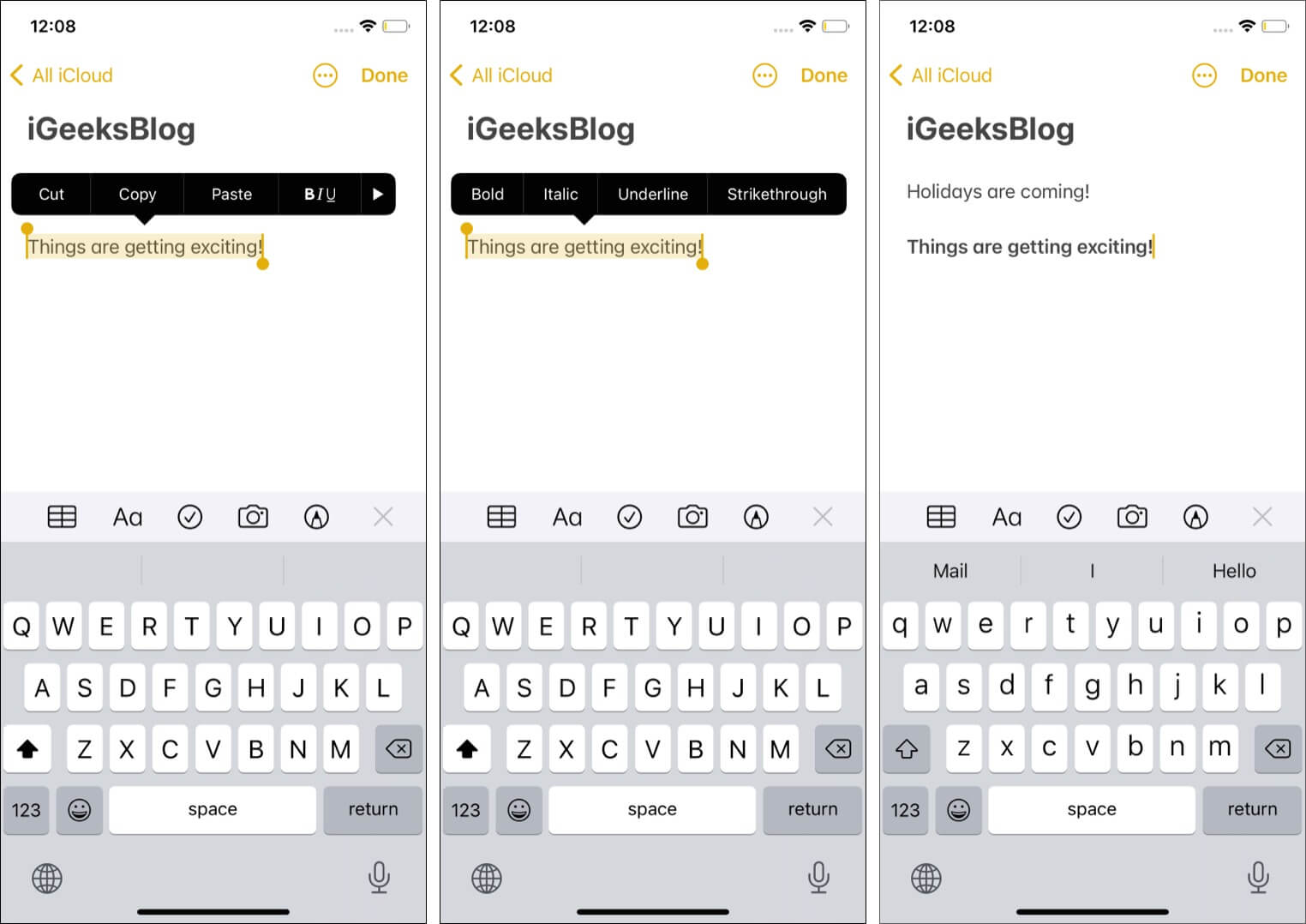
Vous pouvez également insérer des tableaux dans l’application Notes.
Conseil : Si vous souhaitez que toutes vos nouvelles notes commencent par un titre puis un corps, ouvrez l’application Paramètres → Notes → Les nouvelles notes commencent par → choisissez l’option souhaitée.
12. Utilisez différentes polices dans l’application Notes
Vous n’êtes pas limité à la police par défaut lors de la création de notes. Comme Pages, Numbers, Twitter, Instagram et une poignée d’autres applications, l’application Notes prend également en charge les polices tierces. Vous pouvez apprendre comment les installer et les utiliser sur votre iPhone.
13. Modifier le style du papier dans l’application Notes
Par défaut, l’application Notes a un fond blanc uni. Si vous le souhaitez, vous avez la possibilité de utiliser des lignes et des grilles. Ceci est particulièrement utile lorsque vous utilisez Apple Pencil sur un iPad pour écrire quelque chose à la main.
Pas seulement du texte, mais vous pouvez ajouter des photos, des vidéos, des cartes, des hyperliens, etc., à une note. Voici comment procéder.
- Commencez à créer une nouvelle note ou à modifier une note existante.
- Appuyez sur l’icône de l’appareil photo.
- Appuyez sur Choisir une photo ou une vidéo ou Prendre une photo ou une vidéo. Pour les captures d’écran ci-dessous, J’ai sélectionné le premier.
- Sélectionnez un ou plusieurs fichiers et appuyez sur Ajouter.
- Enfin, appuyez sur Terminé pour enregistrer la note avec le média.
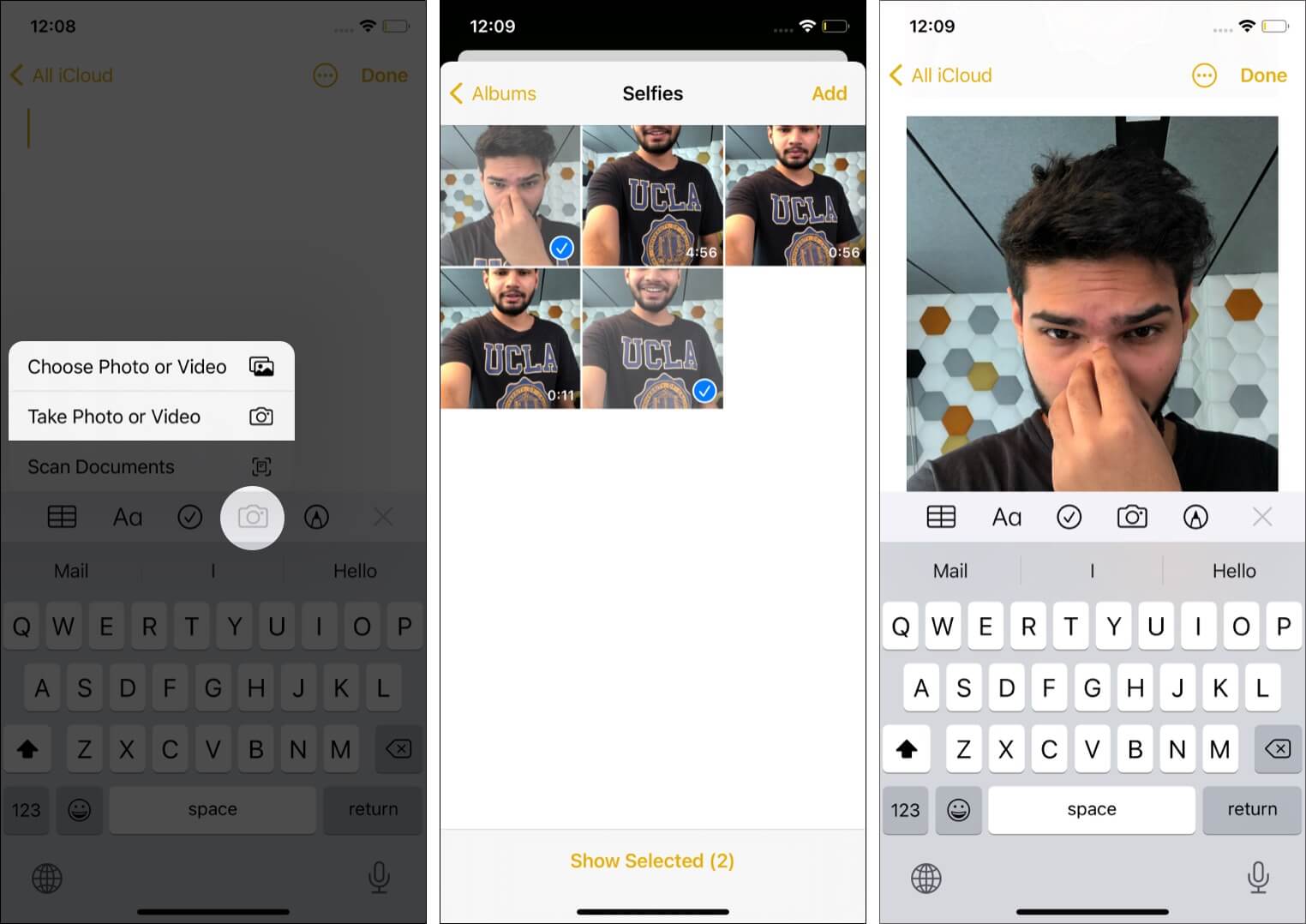

Remarque : Pour ajouter des cartes, ouvrez Apple Maps, recherchez un lieu, balayez légèrement vers le haut pour afficher le bouton Partager, puis appuyez dessus. Enfin, choisissez Notes et appuyez sur Enregistrer. Vous pouvez faire la même chose via Google Maps en appuyant sur l’icône de partage en haut à droite.
15. Numérisez des documents à l’aide de l’application Notes
Les étapes pour numériser et ajouter des documents sont similaires à celles ci-dessus.
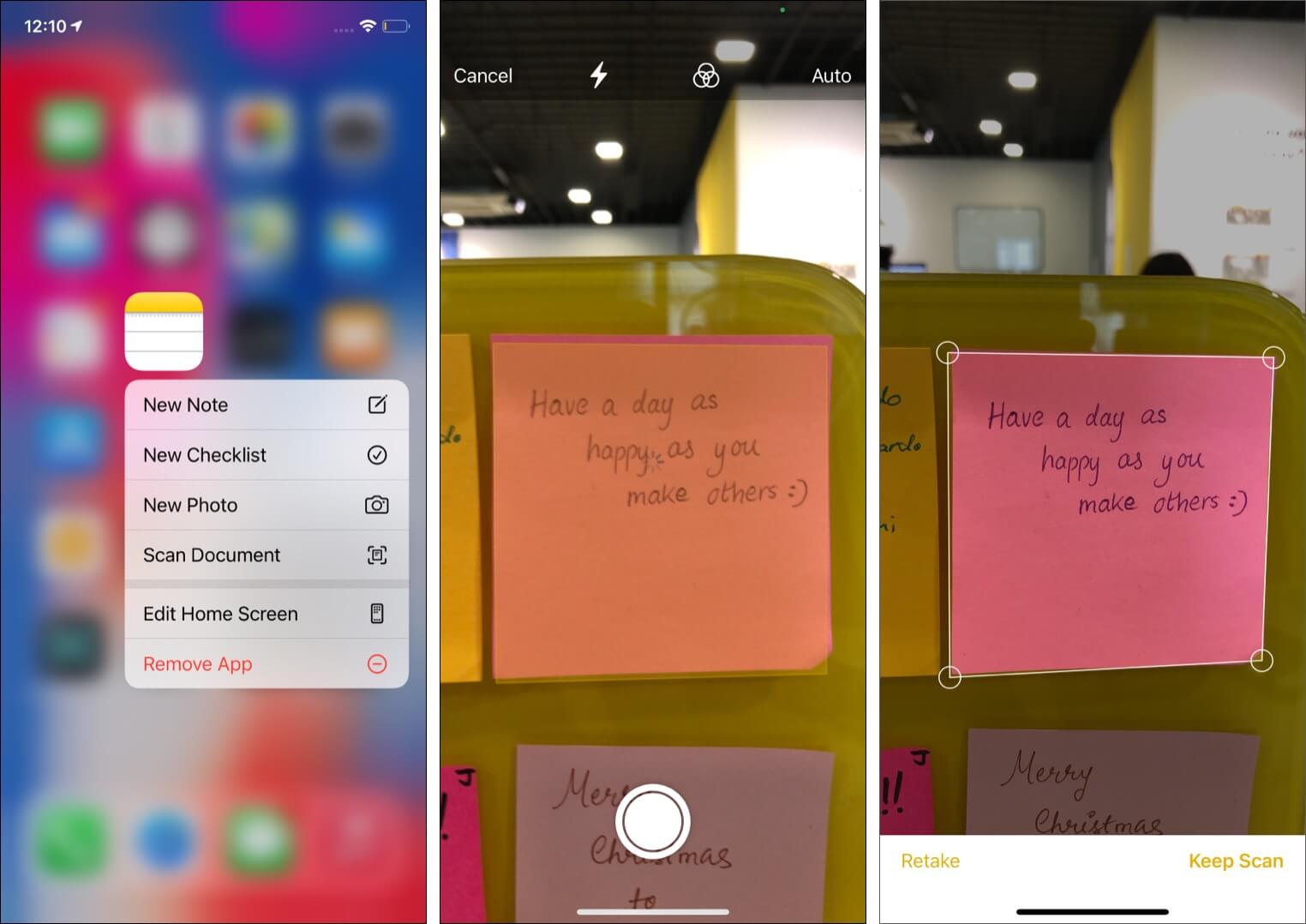
Vous pouvez également appuyer longuement sur l’icône de l’application Notes sur l’écran d’accueil et choisir Numériser les documents. Ensuite, pointez l’appareil photo sur un document et capturez-le. Ajustez les coins et une fois que vous êtes satisfait, appuyez sur Conserver le scan → Enregistrer.
16. Voir toutes les pièces jointes en un seul endroit
L’application Notes permet de visualiser facilement toutes les pièces jointes en un seul endroit. Pour cela :
- Ouvrez cette application et assurez-vous que vous êtes dans le dossier des notes. (Cela peut être iCloud, Notes, etc.)
- Appuyez sur l’icône”trois points à l’intérieur d’un cercle“.
- Appuyez sur Afficher les pièces jointes.
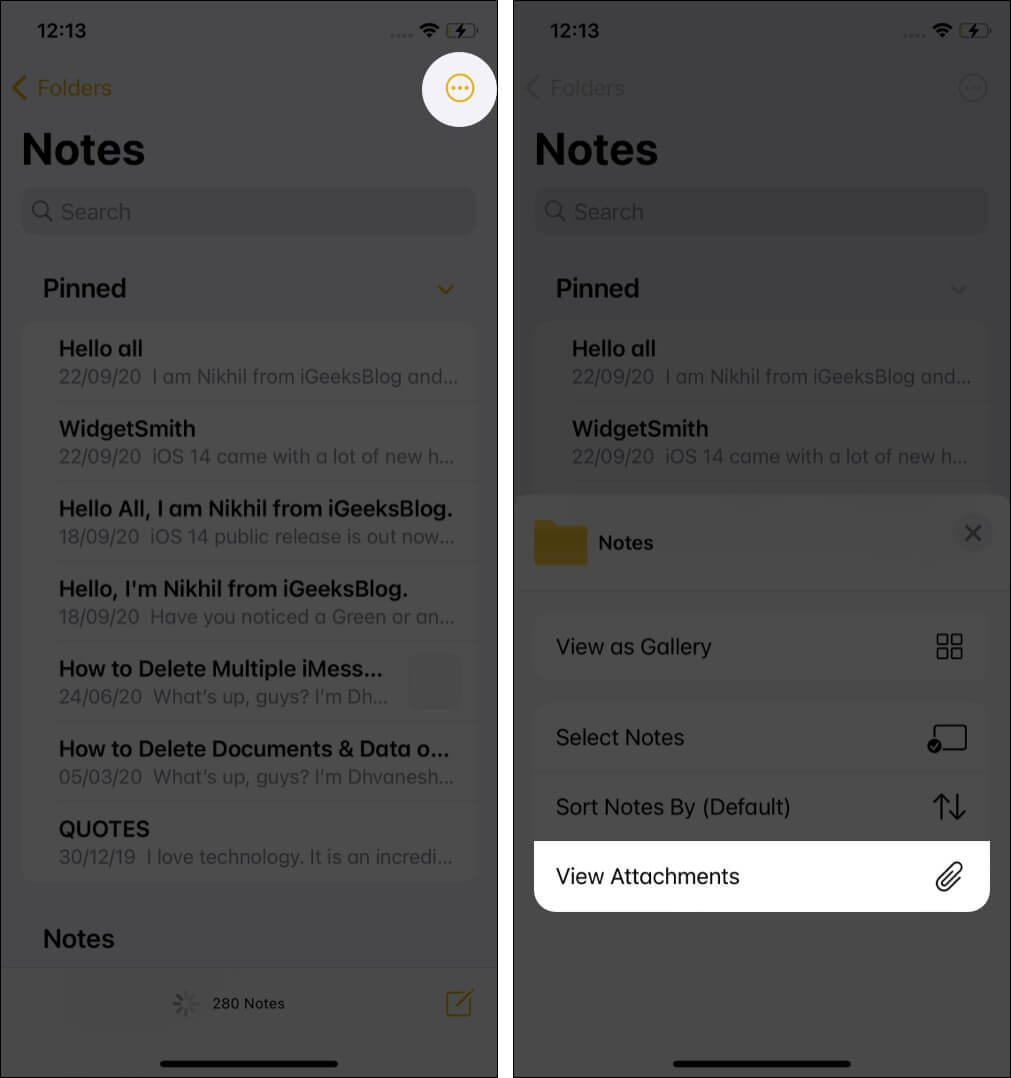
- Maintenant, appuyez sur une photo ou une vidéo pour l’afficher.
- Facultatif : vous pouvez également appuyer sur Afficher dans la note pour accéder instantanément à la note d’origine dont cette pièce jointe fait partie.

17. Verrouillez les notes confidentielles avec un mot de passe
- Ouvrez une note et appuyez sur l’icône à trois points.
- Appuyez sur Verrouillage. Si c’est votre première fois, vous devrez définir un mot de passe. Faites ça. Vous pouvez également choisir d’utiliser Face ID ou Touch ID pour plus de facilité.
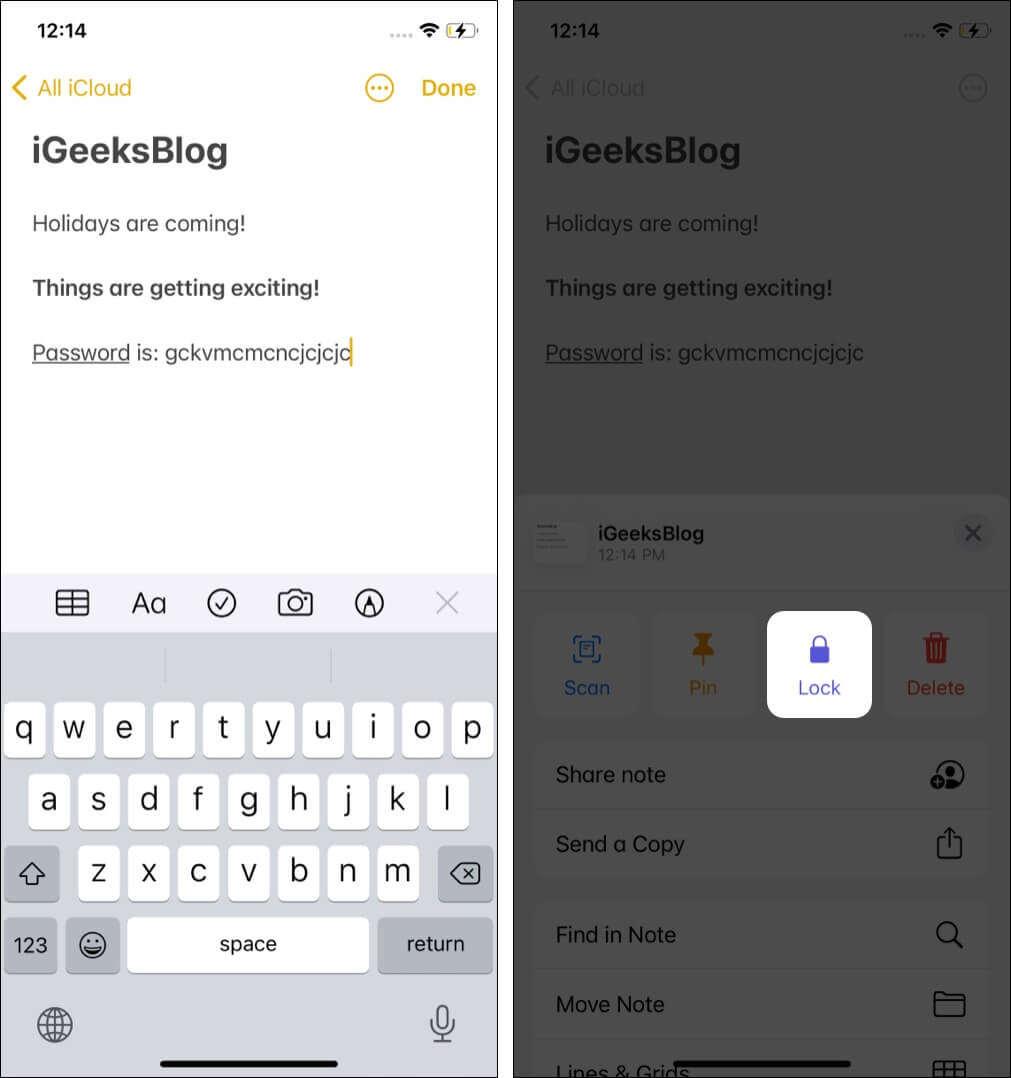
- Entrez votre mot de passe de verrouillage des notes (ou authentification biométrique), et appuyez sur ouvrir l’icône de verrouillage en haut une fois que vous avez terminé. La note sera instantanément protégée par un mot de passe.
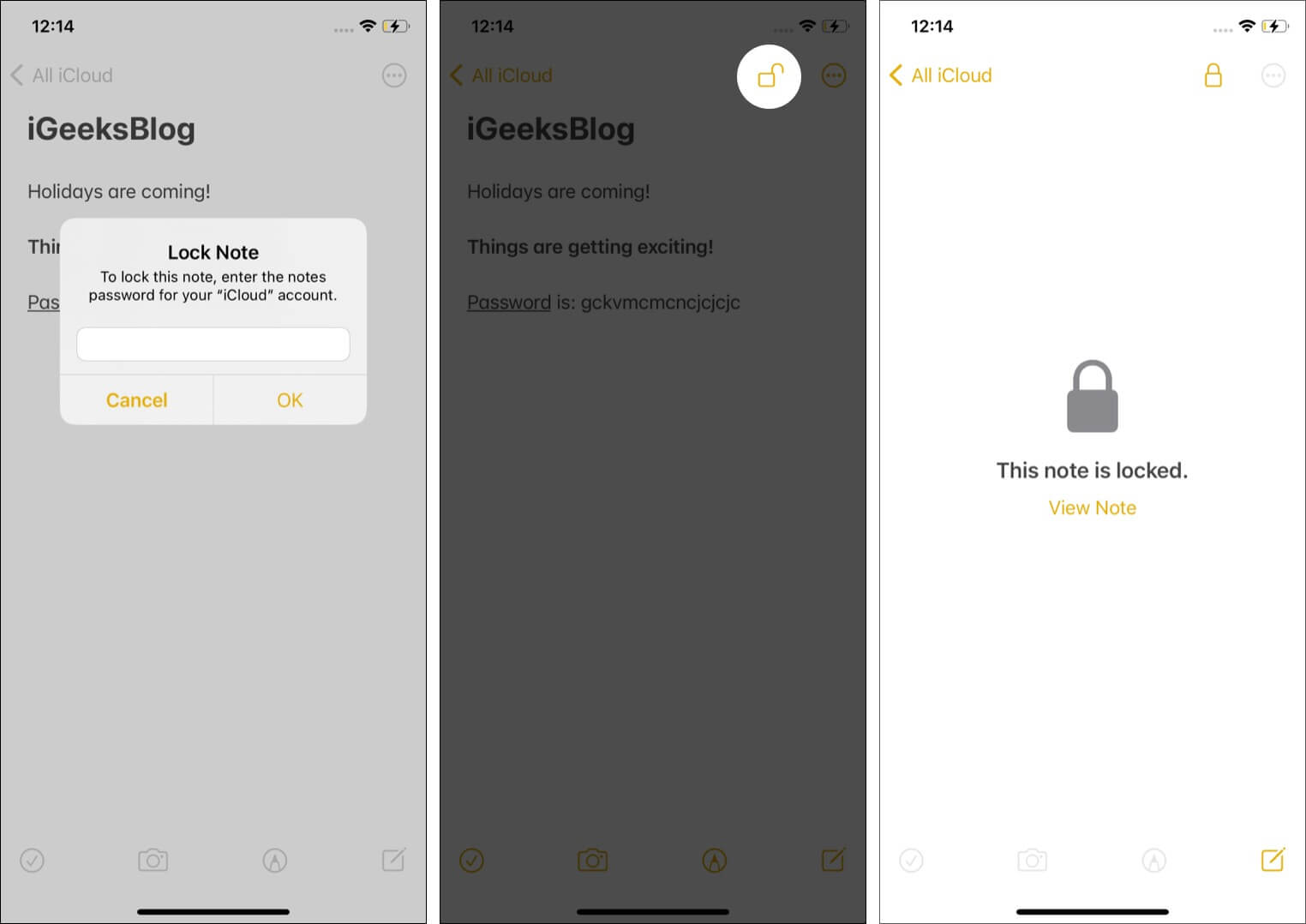
18. Passer de la liste à la vue miniature
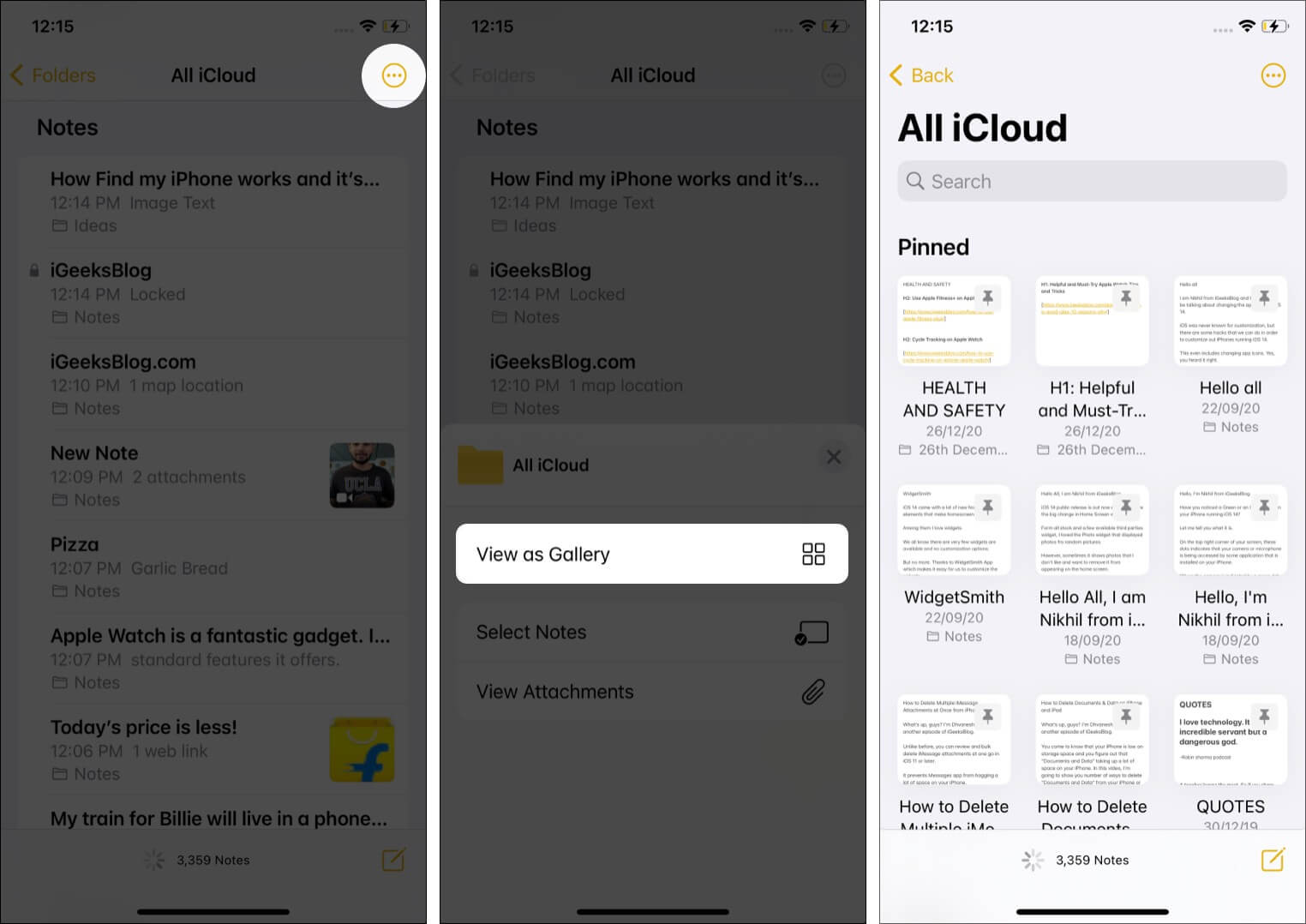
Par défaut, les notes sont présentées sous forme de liste. Mais si vous avez envie d’afficher des miniatures, appuyez sur l’icône à trois points une fois que vous êtes dans un dossier de notes. Next, tap View as Gallery.
19. Draw and sketch inside notes
- Start a new note or edit an existing one.
- Tap the ‘pen inside a circle‘ icon to see the drawing tools.
- Use the pen, pencil, thick brush, eraser, lasso, ruler, and different colors to create your sketch.
- To scroll while drawing, use two fingers.
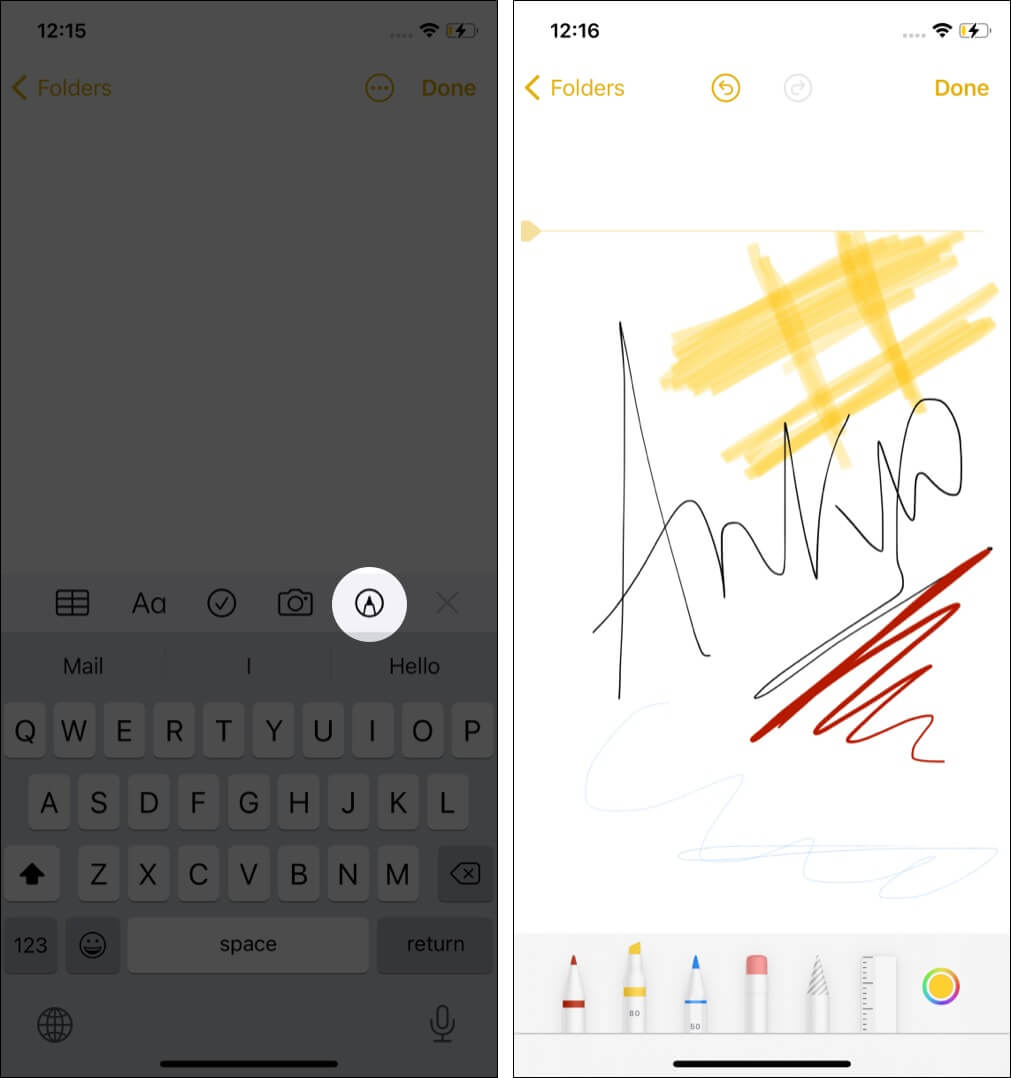
20. Search inside the Notes app
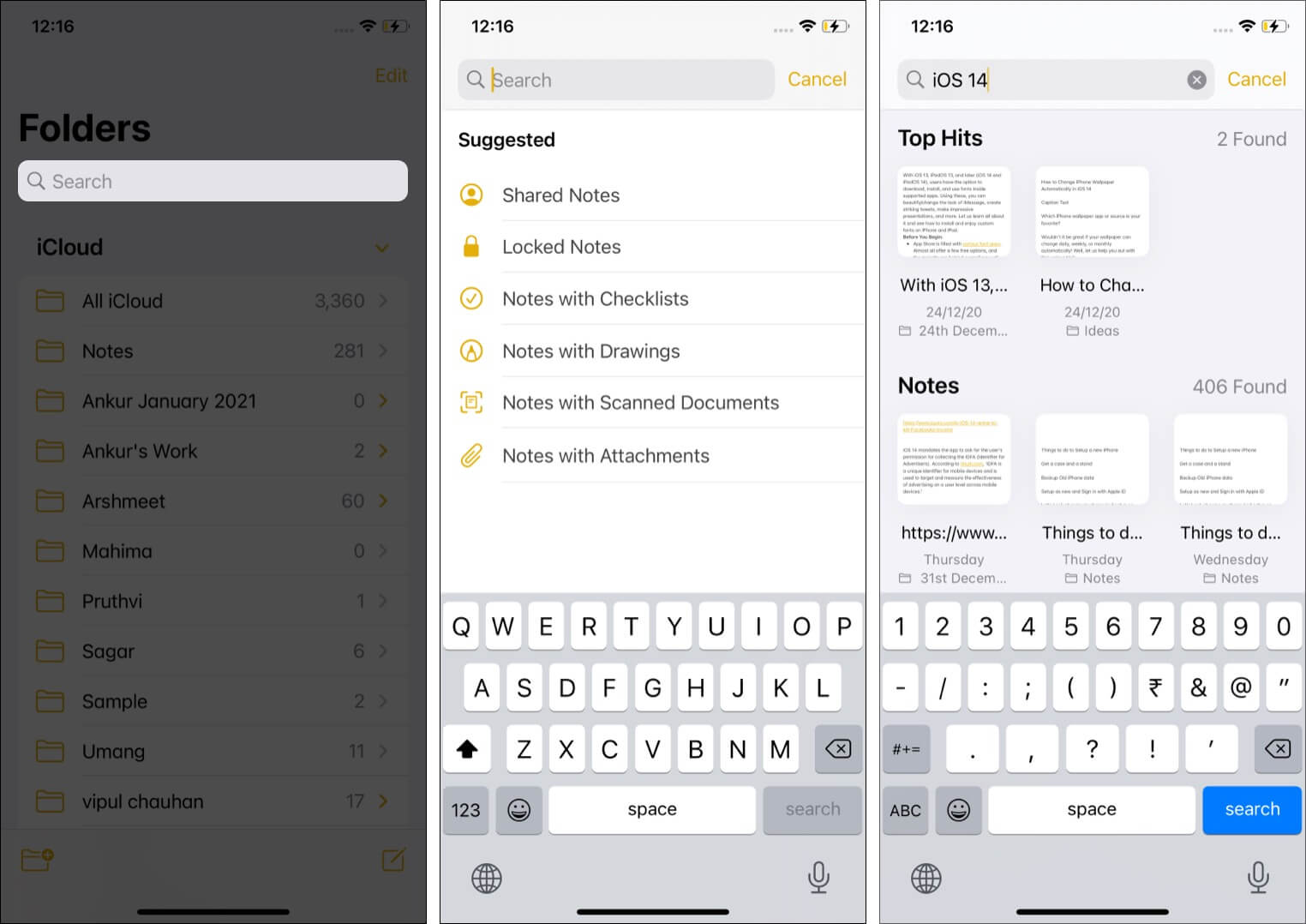
Open the Notes app and swipe down to reveal the search bar. Choose an option from under ‘Suggested.’ Or, type your query to find the exact note you are looking for.
21. Sort notes by date or title
- Open the Settings app and tap Notes.
- Tap Sort Notes By.
- Choose one of the desired options.

Tip: You may also do this from inside the Notes app by opening a notes folder and tapping the three dots icon.
22. Add notes shortcut to Control Center
- Open the Settings app and tap Control Center.
- Tap the green plus icon before Notes.
- Now, you will see the Notes app compose icon in the iPhone Control Center. Tap it to begin a new note instantly.
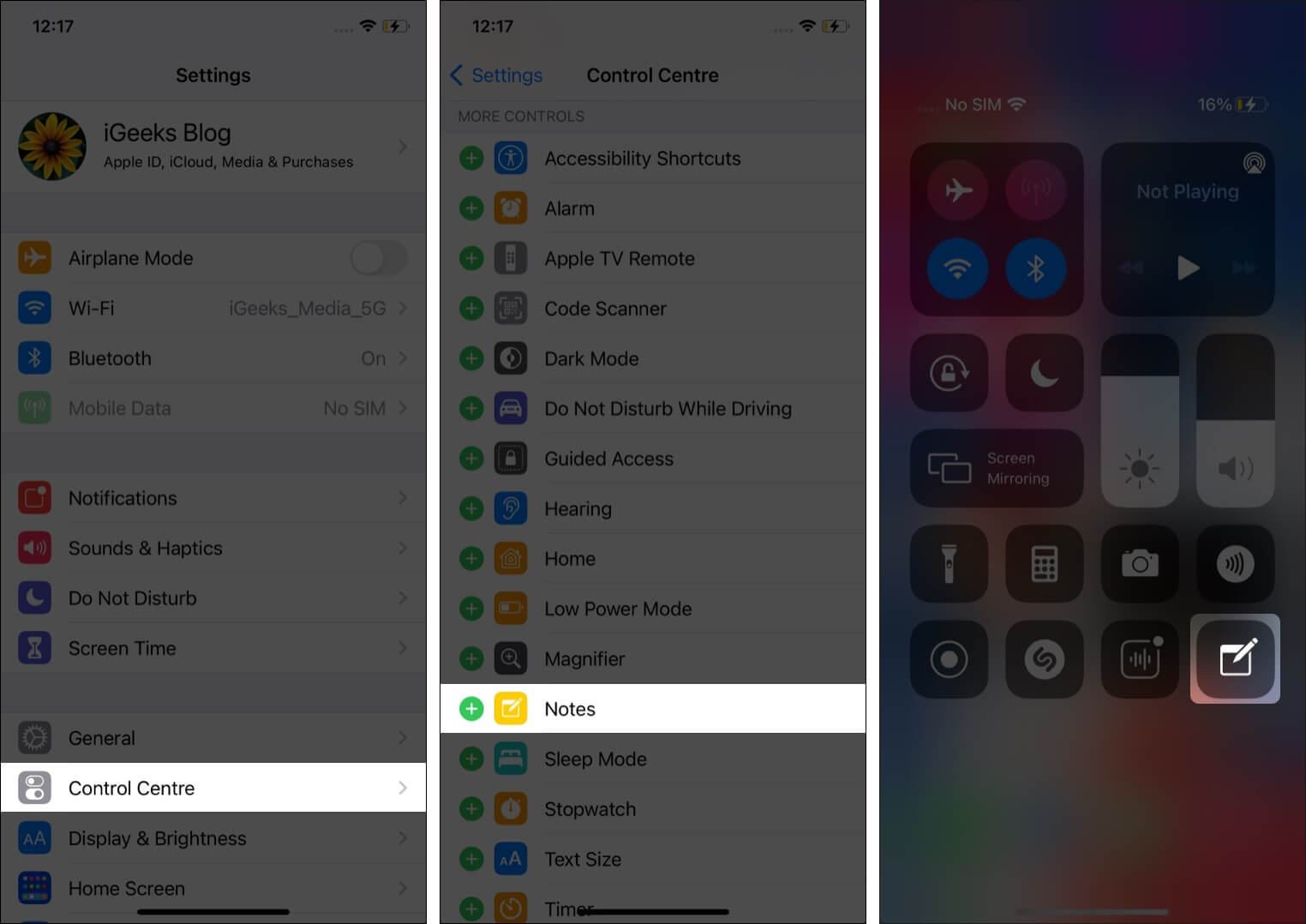
23. Add notes to lockscreen
Have to jot something quickly without unlocking the iPhone? You can add the compose note icon to Control Center (explained above) and then choose to create a new note or resume adding to the last viewed one for a particular time. You can learn how to do this here.
With iOS 14, you can now have the Notes app widgets on your iPhone Home Screen. This makes it instant to get inside your notes or view the initials.
25. Create folders and sub-folders to organize notes
- Open the Notes app and make sure you are on the ‘Folders’ screen.
- Tap the new folder icon at the bottom left. Choose a location, if asked.
- Enter the desired name and tap Save.
- Tap Edit or swipe right to left to move or delete the folder.
- Pro Tip: To create a subfolder, make two folders, and drag one over the other. (see the image on the right below)
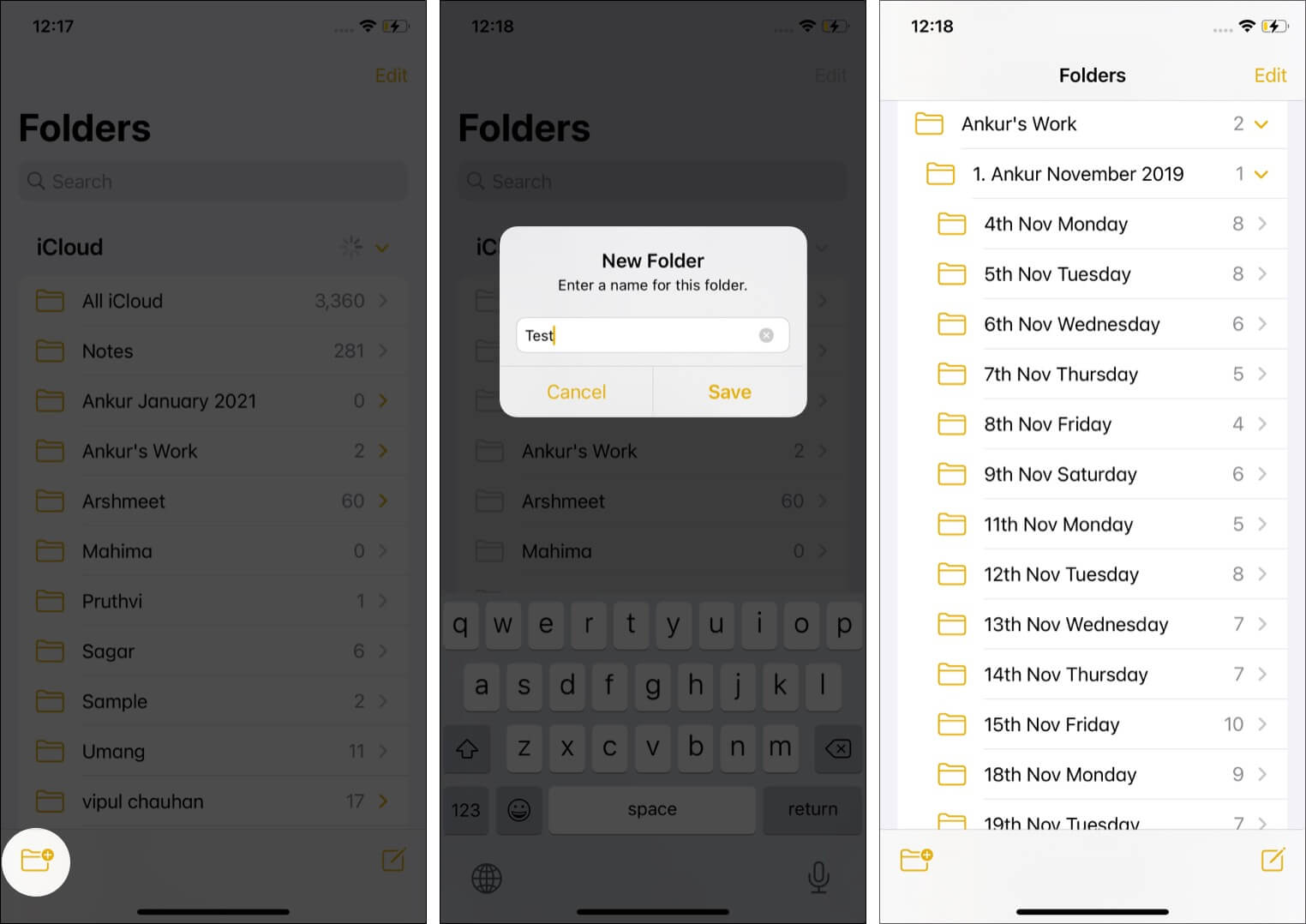
26. Add people to a note or notes folder for collaborative work
It is effortless to add your friends and family to collaborate and work together in Apple Notes. You can learn all about it here.
With iOS 15 Activity View, you can see what other members have added to the shared note in your absence. It gives you a summary of the new changes since you last viewed your shared note. Plus, you also see each collaborator’s day-to-day activity. To see details like which collaborator made the changes, the edit time & date, swipe right on the note.
Now, mentioning people is quick and offers a better collaborative experience. In iOS 15 Notes app, type the person’s name prefixed by the @ sign. For example, @Donald.
Tip: You can also learn how to hide alerts from shared notes.
27. Sync notes to iCloud, Google, etc.
You can choose to sync your notes to iCloud (default), Google, other services, have them offline on the device, or even have multiple accounts! For this:
- Go to Settings, scroll down, and tap Notes → Accounts.
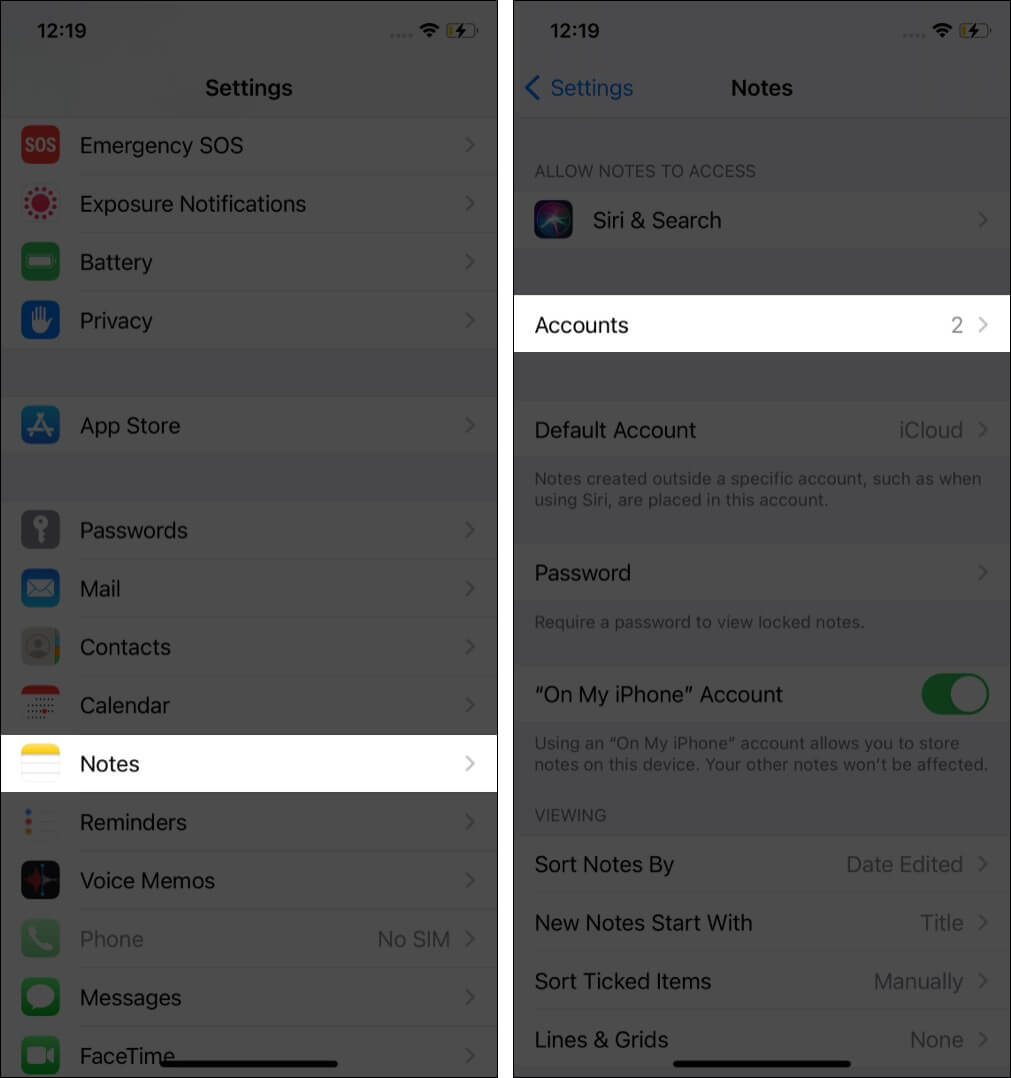
- Tap iCloud → ensure the toggle for Notes is enabled.
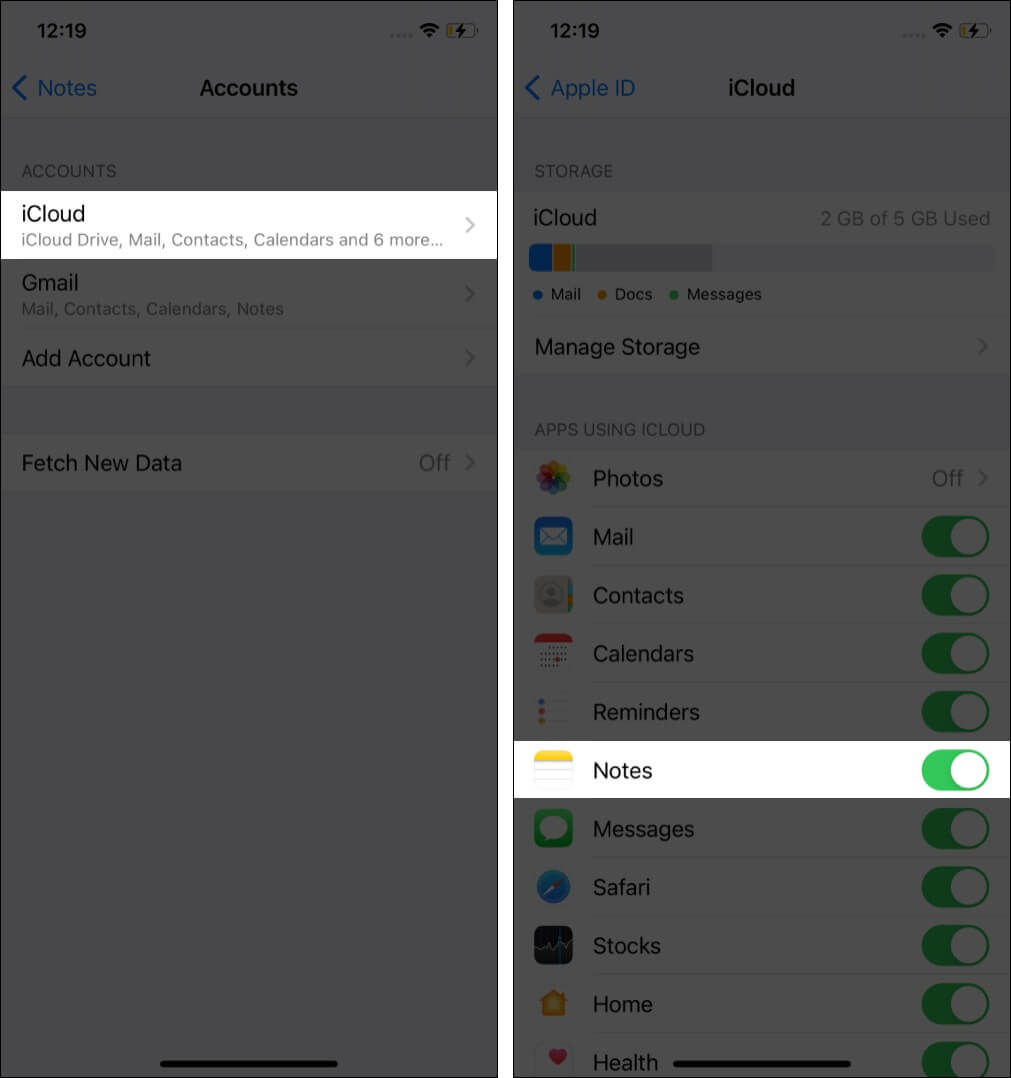
- Go back and tap Gmail (if you have added). Now you may enable the toggle for Notes.
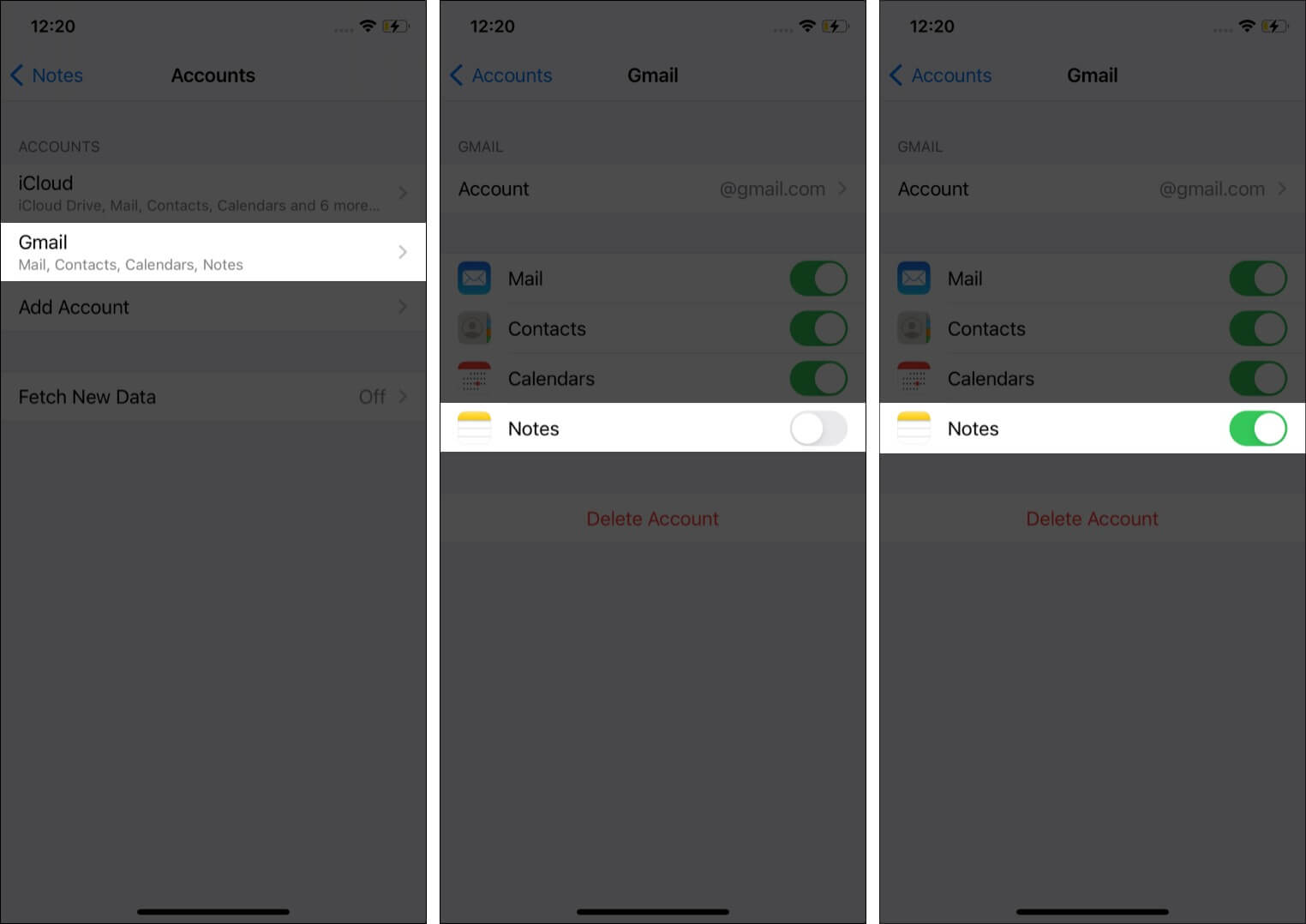
- Go back to the previous screen, and enable “On My iPhone’ Account. Notes created inside this will stay only on this device and won’t sync with the cloud.
Note: I only use iCloud. But few of my colleagues use both Gmail and iCloud. According to your convenience, you can use whatever you like. Additionally, you can also change the default notes location (like iCloud, Gmail, locally on the device, etc.).
28. Save a note as a PDF on the iPhone or iPad
- Open a note inside the Notes app and tap the three dots icon.
- Tap Send a Copy.
- Tap Print.
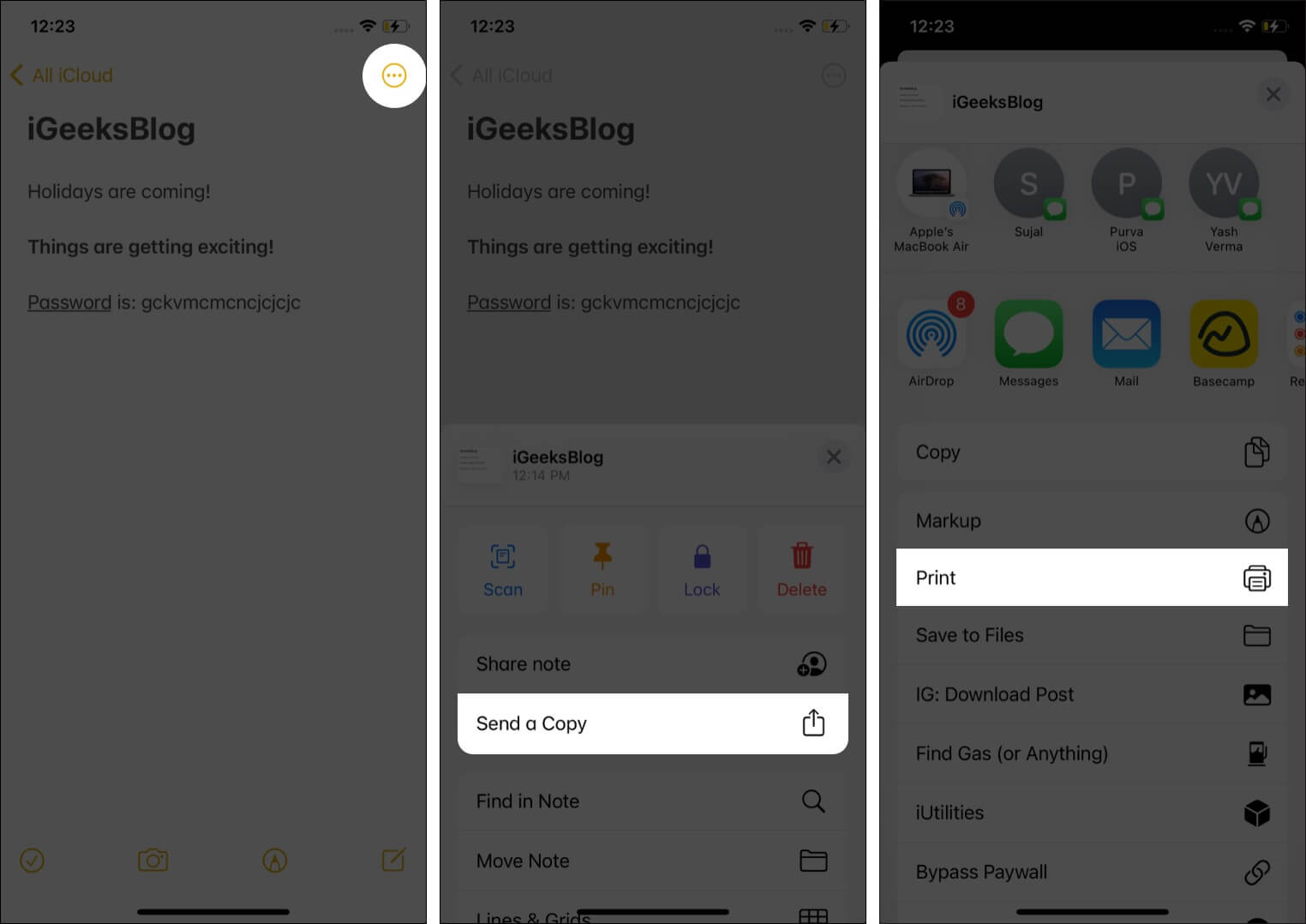
- Place two fingers on the Page 1 thumbnail and pinch out.
- Tap the share icon.
- Now, you can add it to Books, Save to Files, AirDrop, etc. The note will be saved or sent a s a PDF file.
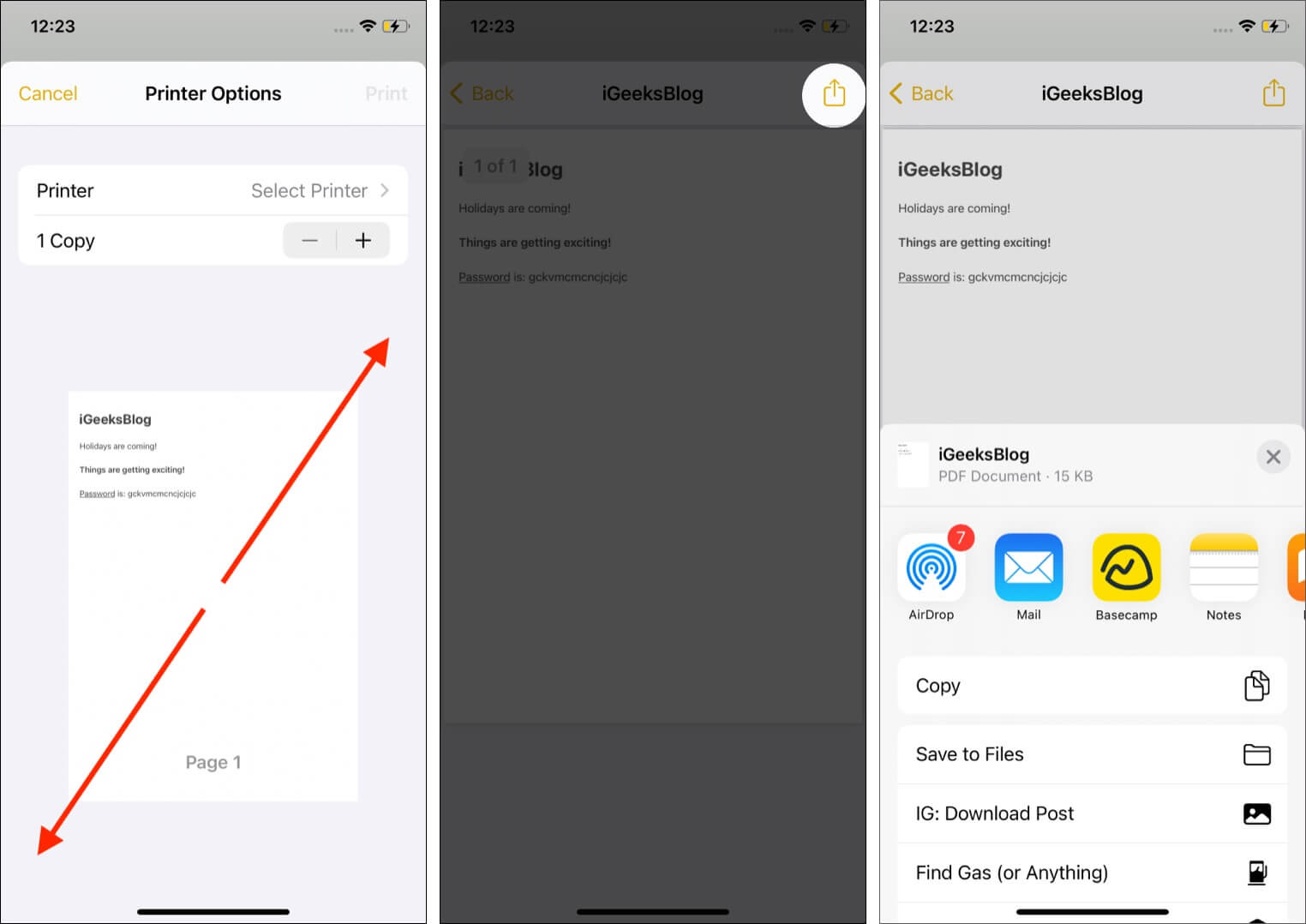
Note: Inside a note, if you tap the three dots icon and tap Save to Files, a text note will be saved as a .txt file, and a sketch/drawing will be saved as a .png image file. If the note has both (text and sketch), they will be saved separately in the Files app as .txt and .png files.
Other Apple Notes app tips
Ready to take notes like a pro!
I believe the tips here helped you master note-taking on the iPhone and iPad. Next, it would be equally exciting to learn about some related blog,
Finally, if you have any additional tips that you would like to share (and include in this list), please share them in the comments section below!
